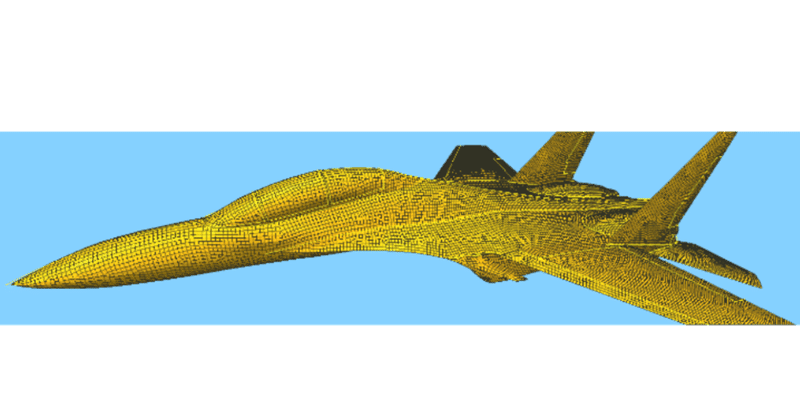
メッシュ編集ソフトArtmeshの使い方1(画像付き)
どうも、2040年以後の3Dプリンターの未来を信じる者、3Dプリンター手帖です。
この前インポートしたデータがOBJ形式でした。それをFusion360で開くと、一部三角メッシュになっていて、編集できませんでした。Fusion360ユーザーにとって、三角メッシュ(以下トライアングルメッシュ)はどっちかというと不便ですよね。四角メッシュ(以下クワッドメッシュ)ならスカルプトモードでも編集できます。ただし、Fusion360内でクワッドメッシュに変換することは不可能です。では、どうするか。
トライアングルメッシュをクワッドメッシュに変換するしかありません。
今回は、トライアングルメッシュをクワッドメッシュに変換するソフトArtmeshについて解説します!
〈特徴〉
トライアングルメッシュから、クワッドメッシュへ変換する
UIが存在しないのでコンソール画面で作動する
〈条件〉
Windows環境(OS)のパソコンに対応している
6000以下のポリゴン数じゃないと使えない
以下の拡張子に対応している
OBJ (Wavefront)
VTK (ASCII)
STL (ASCII と binary)
使い方
まずはダウンロードしてください
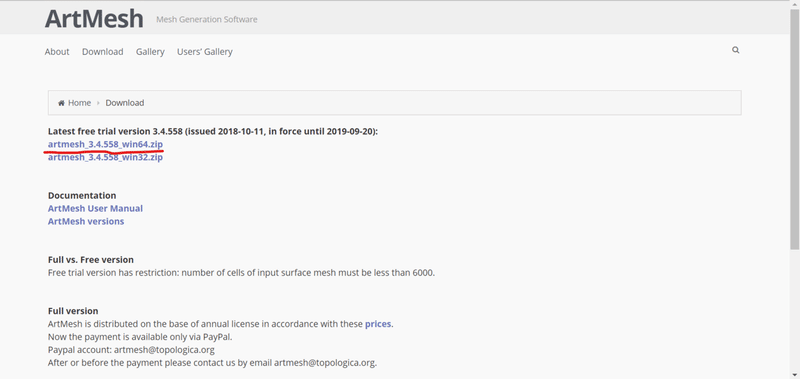
今日32bitのパソコンは少数なので、大半の人は64bitでいけると思います。(念のため確認してくださいね)ダウンロードしたらファイルを確認してください。


そしてファイルの中に・・・

artmesh.dll
artmesh_cmd.exe
cmd.txt
の三つが入っているか確認してください。

次に”Mesh”というフォルダーを確認します。

”Horse.obj”というファイルを確認します。
これで確認はOKです。
ではここからが本番です。
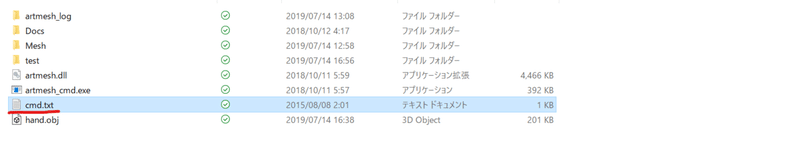
もう一度cmd.txtを開き、メモ帳ソフトか何かで何が書かれているかよく観察してください。
では、必要なところだけ解説していきます。
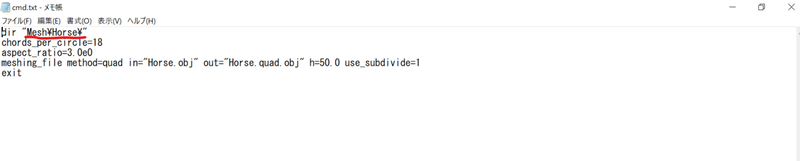
¥Mesh¥horse¥という部分は、ファイルの場所のことを示します。つまり、どのファイルのメッシュを変換するかを決めるんですね。

method=quadという部分は、トライアングルメッシュからクワッドメッシュへ変換することを意味します。
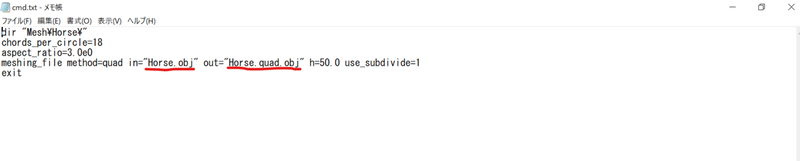
in="Horse.obj" out="Horse.quad.obj" という部分は、どのファイルをクワッドメッシュにするか(in="Horse.obj")、クワッドメッシュができた時の名前を何にするか(out="Horse.quad.obj")です。

またファイルに戻ってこんどはartmesh_cmd.exeを実行します。(ダブルクリックとかEnterキーとか使ってください)
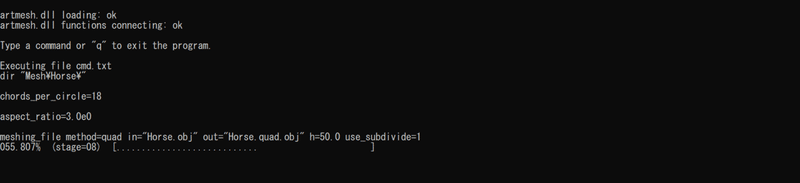
するとこんな画面が出てくるはずです。こういう画面をコンソール画面といいます。しばらくすると自動で閉じてくれます。

ではもう一度Meshフォルダーを開いてください。

今度は、Horse.quad.objというファイルができているのが確認されました。
ではこれをFusion360で開いてみましょう!


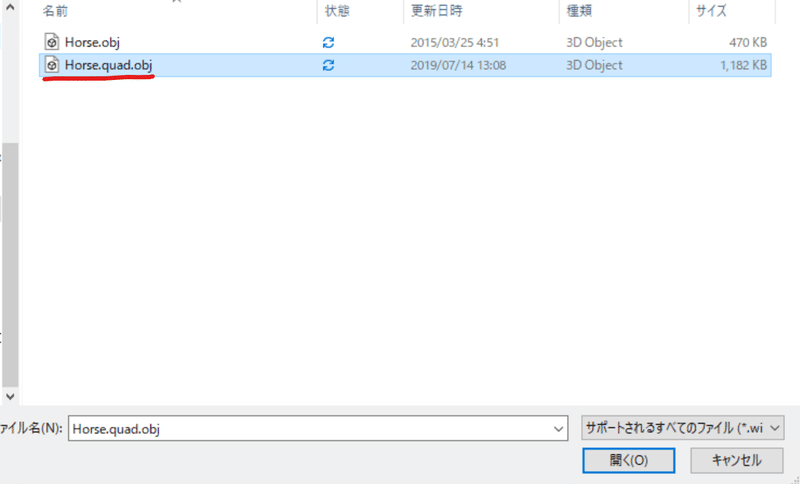
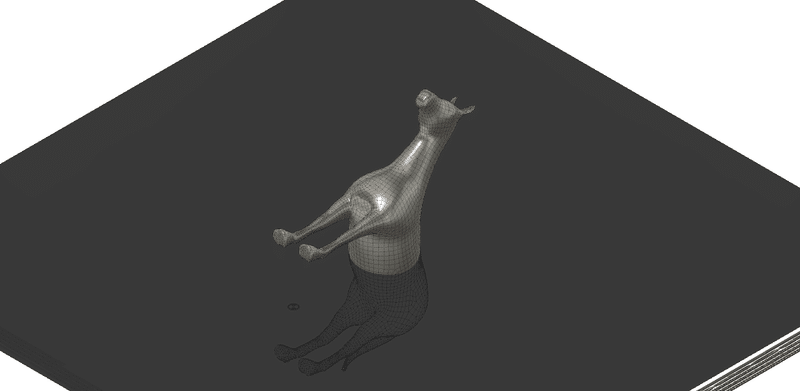
これで、クワッドメッシュの馬が出てきました!
以上です!お疲れさまでした!
ちなみに、トライアングルメッシュの頃のデータ(Horse.obj)を開いてみると・・・

もちろんこのようにトライアングルメッシュの状態で出てきます!
次回は、任意のファイルを編集していきます!
サポートしていただけると、モチベ上がるので、よろしくお願いします!
